Win11如何快速清除緩存?Wind11快速清除緩存方法
Win11如何快速清除緩存?Wind11快速清除緩存方法,今天小編為大家?guī)砹薟indows 11快速清除緩存的方法,感興趣的快來一起來看看吧,希望能夠幫助到大家呢。
➡ 釋放磁盤空間
隨著時間的推移,您的操作系統(tǒng)會積累大量的緩存文件。結果是它們可能開始占用您硬盤的很大一部分。
如果您的系統(tǒng)內存不足,清除緩存將有助于清除磁盤空間。
另請注意,緩存可能會影響您的磁盤存儲,因此如果您不時不時刪除它,它可能會損害您的操作系統(tǒng)。這就是第三方軟件派上用場的地方,因此我們還建議您檢查最好的深度清潔硬盤軟件。
➡ 防止錯誤
隨著時間的推移,Windows 11 緩存文件可能會損壞,從而導致各種錯誤。在極端情況下,其中一些可能會嚴重損害您的操作系統(tǒng)的性能。
定期清除緩存可防止這些錯誤并保持系統(tǒng)健康。
➡ 提升效能
可用存儲空間不足會導致系統(tǒng)速度變慢。因此,清除緩存將提高操作系統(tǒng)的性能。
快速清理電腦緩存的方法:
1、在鍵盤上按住Windows鍵+R鍵,調出運行菜單。
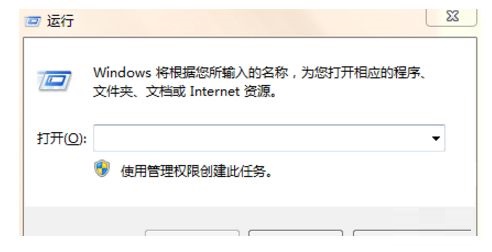
2、在彈框中輸入%temp%,并點擊確定。
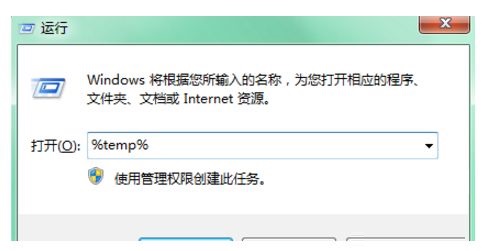
3、在彈出的文件夾中,ctrl+A全選文件。

4、右鍵,選擇刪除,或者直接按Delete鍵刪除文件夾里的所有文件。

5、優(yōu)化電腦自動更新,點擊進入控制面板-系統(tǒng)和安全-啟動或禁用自動更新,關掉自動更新。
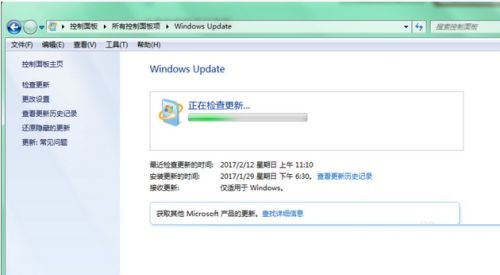
6、平時使用的軟件,瀏覽器等也是保留了大量的緩存,所以對軟件也要進行緩存清理。
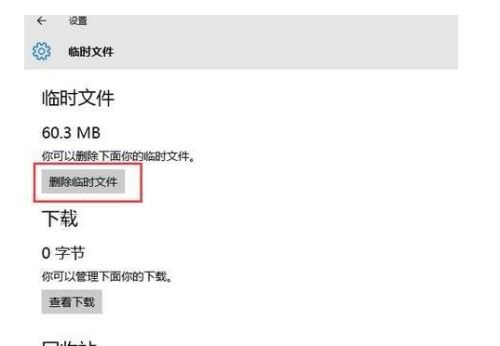
相關文章:
1. Debian11中thunar文件管理器在哪? Debian11打開thunar文件管理器的技巧2. 聯(lián)想ThinkPad E420 1141A49筆記本U盤如何安裝win10系統(tǒng) 安裝win10系統(tǒng)方法介紹3. 如何立即獲取Windows10 21H1更新?獲取Windows10 21H1更新方法分享4. Win10服務項哪些能禁用?5. Debian11怎么結束進程? Debian殺死進程的技巧6. Win11怎么提高開機速度?Win11提高開機速度設置方法7. UOS系統(tǒng)怎么滾動截圖? UOS滾動截圖的使用方法8. Win10系統(tǒng)怎么把字體改成蘋果字體?9. Win10系統(tǒng)麥克風沒聲音怎么設置?10. 統(tǒng)信uos系統(tǒng)怎么管理打印界面和打印隊列?

 網公網安備
網公網安備